La forma como accedemos a toda la información disponible en la red lo hacemos a través de un navegador web y podemos ver que actualmente existen muchas opciones en el mercado. Debemos buscar un navegador estable, seguro, que respete nuestra privacidad y que tenga un óptimo desempeño.
Es por esto que hoy Solvetic analizará los mejores navegadores para ambientes Linux los cuales están disponibles de forma gratuita.
Mozilla Firefox es el navegador por defecto en la mayoría de las distros de Linux y nos ofrece un ambiente seguro, de fácil uso y estable. Desarrollado desde el año 2002 Firefox ha estado en un constante desarrollo buscando siempre la satisfacción del usuario final.
Para instalar Firefox en Linux debemos ejecutar las siguientes líneas:
Añadir el repositorio de Mozilla Firefox:
sudo add-apt-repository ppa:mozillateam/firefox-nextPara actualizar los repositorios de Firefox:
sudo apt-get updatePara instalar la última versión de Firefox:
sudo apt-get install firefoxPara instalar el idioma español:
sudo apt-get install firefox-locale-esPara actualizar Firefox a la última versión:
sudo apt-get upgradeTambién podemos ir al siguiente enlace y allí descargar el respectivo paquete en el sitio oficial de Firefox:
- Gratuito
- Opción de navegación privada
- Cuenta con la tecnología Sync para sincronizar Firefox y todos sus elementos entre todos los dispositivos
- Amplias opciones de privacidad
- Mayor velocidad de navegación
- Cientos de complementos disponibles para aumentar la productividad del navegador
- Amplio soporte
Aunque Opera posee características que sobresalen a otros navegadores no tiene la popularidad esperada quizás porque muchos no conocen a fondo sus amplias ventajas. Con las nuevas versiones de Opera se ha implementado el motor de Chromium lo cual hace de Opera un navegador sencillo con grandes prestaciones.
Para instalar Opera en Linux podemos ir al siguiente enlace oficial y descargar el respectivo paquete:
O bien usar las siguientes líneas en la terminal:
wget http://download4.operacdn.com/ftp/pub/opera/desktop/40.0.2308.62/linux/opera-stable_40.0.2308.62_amd64.deb sudo apt install apt-transport-https libcurl3 sudo dpkg -i opera-stable*.deb
wget http://download4.operacdn.com/ftp/pub/opera/desktop/40.0.2308.62/linux/opera-stable_40.0.2308.62_i386.deb sudo apt install apt-transport-https libcurl3 sudo dpkg -i opera-stable*.deb
- Gratuito
- Posee una VPN propia lo cual nos permite navegar de forma segura y privada
- Incluye Messenger
- Cuenta con bloqueador de publicidad
- Posee utilidades como conversor de moneda y lector de noticias
- Ahorra más energía en el equipo
- Sencillo administrador de marcadores
- Amplias opciones de configuración
- Sincronización de datos entre múltiples dispositivos
- Navegación mucho más rápida
- Disponible para múltiples sistemas operativos
Sin duda uno de los navegadores más usados y conocidos a nivel mundial por su amplia gama de funciones, interfaz sencilla, amplias opciones de configuración y el soporte de Google lo cual lo posicionan como uno de los mejores navegadores para cualquier sistema operativo. Chrome posee una navegación ágil y mejoras en sus motores de búsqueda con el fin de brindar los mejores resultados.
Para instalar Google Chrome en Linux podemos ejecutar los siguientes comandos:
Adición del repositorio:
Actualización de los paquetes e instalación de herramientas:
sudo apt update && sudo apt install libappindicator1 libpango1.0-0 libpangox-1.0-0Instalación de Google Chrome:
sudo dpkg -i google-chrome-stable_current_amd64.debO bien podemos ir al enlace oficial y desde allí descargar la versión respectiva:
- Mejoras en la navegación al incluir mejoras en las funciones de búsqueda
- Posee el modo incognito
- Incluye la función autocompletar
- Amplia sincronización entre dispositivos
- Diversas posibilidades de personalización
- Amplio soporte
Konqueror es un navegador sencillo pero potente el cual está diseñado en KHTML el cual es la base de Safari y Google Chrome y ha sido desarrollado para convertirse en la principal solución KDE en ambientes gráficos de Linux.
Para instalar KDE podemos ir a su sitio oficial:
O bien ejecutar el siguiente comando en la terminal:
sudo apt-get install konqueror
- Posee Adblock para el bloqueo de publicidad
- Bloquea ventanas emergentes
- Compatible con HTML5, Javascript, CSS3 y otros.
- Posee un administrador de contraseñas
- Cuenta con múltiples atajos de sitios web
- Administra marcadores
- Diversas opciones de personalización
- Permite diversas formas de ver la ventana activa
- Incluye traductor de la página web
- Incluye complementos KIO que permiten usar FTP, SAMBA e IMAP.
Pale Moon es un navegador Open Source y está basado en Goanna. Actualmente Pale Moon está disponible para ambientes Windows y Linux teniendo como enfoque la sencillez de uso y la máxima eficiencia en los resultados.
Con Pale Moon tendremos una nueva experiencia de navegación ya que sus desarrolladores han buscado constantemente optimizar la estabilidad del navegador y la experiencia del usuario.
Pale Moon podrá ser descargado desde el sitio oficial en el siguiente enlace:
O bien ejecutando las siguientes líneas en la terminal:
Adición de los repositorios:
sudo sh -c "echo 'deb http://download.opensuse.org/repositories/home:/stevenpusser/xUbuntu_16.04/ /' >> /etc/apt/sources.list.d/palemoon.list"Obtención de la clave:
wget -q http://download.opensuse.org/repositories/home:stevenpusser/xUbuntu_16.04/Release.key -O- | sudo apt-key add -Actualización de los paquetes:
sudo apt updateInstalación de Pale Moon:
sudo apt install palemoon
- Optimizado para los procesadores modernos
- Soporta múltiples temas o skins
- Basado en un motor de diseño optimizado propio como lo es Goanna
- Actualizaciones frecuentes
- Posee características de seguridad adicionales
- Posee bloqueador de publicidad
- Soporta HTML5 y CSS3
- Compatible con formatos de imagen como WebP y JPEG-XR
- Soporta cientos de extensiones de Firefox
Midori es un navegador basado en GTK pero compatible con GNOME o Xfce ofreciendo un navegador sencillo con diversas funciones de seguridad y desarrollo.
Midori ha sido definido como el navegador por defecto en algunas distros de Linux gracias a sus tiempos de respuesta y estabilidad.
Midori está en constante evolución usando las últimas tecnologías para ofrecer los mejores niveles de seguridad, privacidad y navegación para el usuario final.
Midori puede ser descargado desde el sitio oficial en el siguiente enlace:
O bien ejecutando las siguientes líneas:
sudo apt-add-repository ppa:midori/ppa sudo apt-get update sudo apt-get install midori
- Soporta HTML 5 y CSS3
- Gratuito
- Cuenta con un motor webkit el cual permite que sea similar en velocidad a Google Chrome
- Es Open Source
- Múltiples opciones de configuración
- Posee navegación privada
Lynx es un navegador que se sale de lo cotidiano al no usar la conocida interfaz gráfica sino la terminal reduciendo considerablemente los recursos del sistema.
Al ser un navegador basado en texto es útil para realizar consultas HTML, ver códigos fuente de los sitios web, etc.
Está vigente desde el año 1.992 y en resumen procesa el texto de los sitios web.
Para su instalación ejecutaremos la siguiente línea:
sudo apt-get install LynxPara acceder a un sitio web usaremos la siguiente sintaxis:
Lynx (Dirección URL)Por ejemplo, lynx www.solvetic.com, el resultado será el siguiente:
Vemos que las opciones son variadas y de nosotros depende seleccionar la mejor opción siempre buscando estabilidad, privacidad y seguridad de toda la información que manejamos.

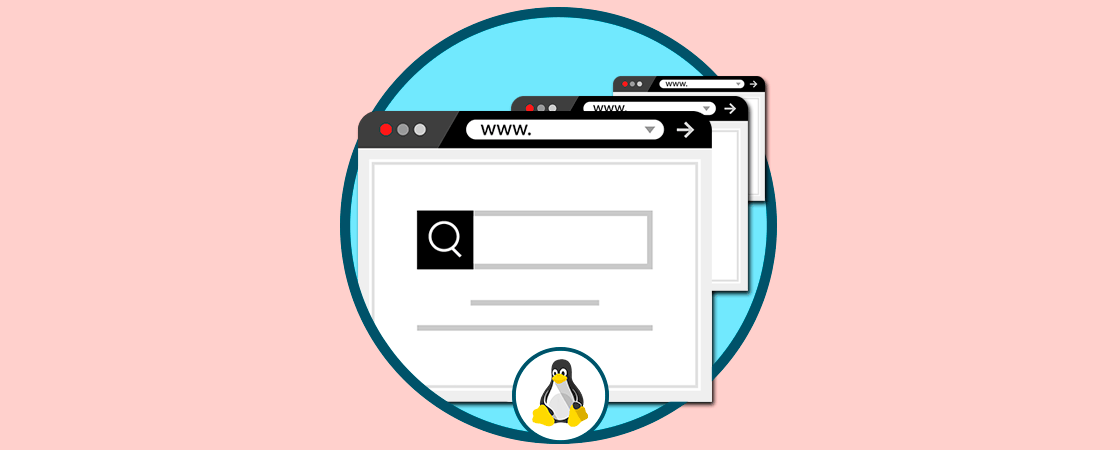

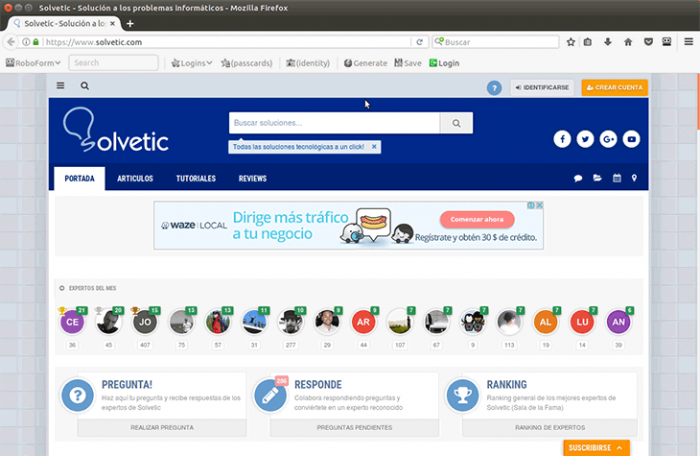
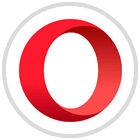
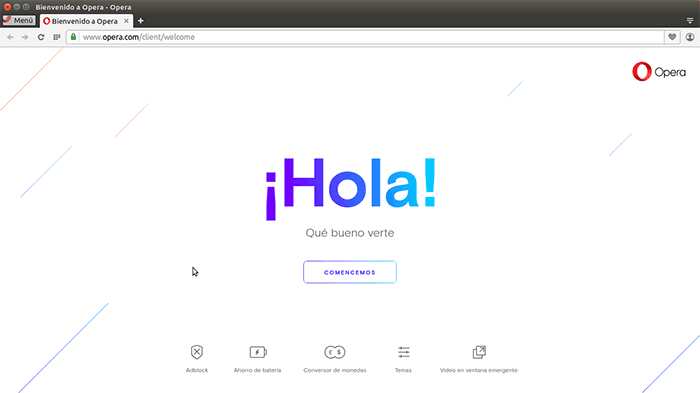

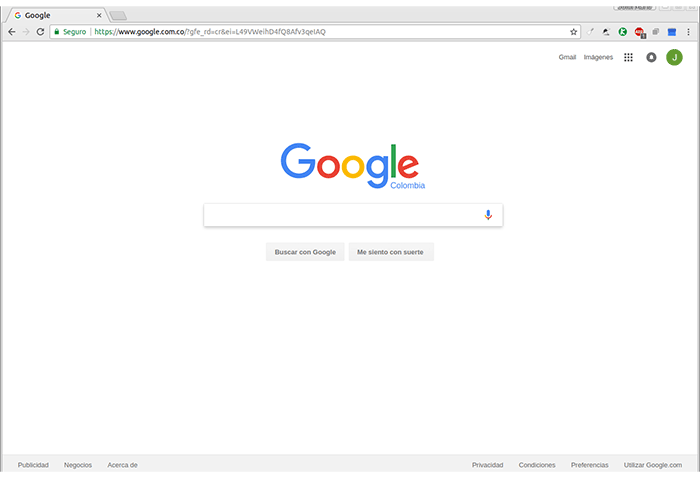
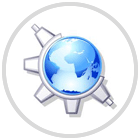
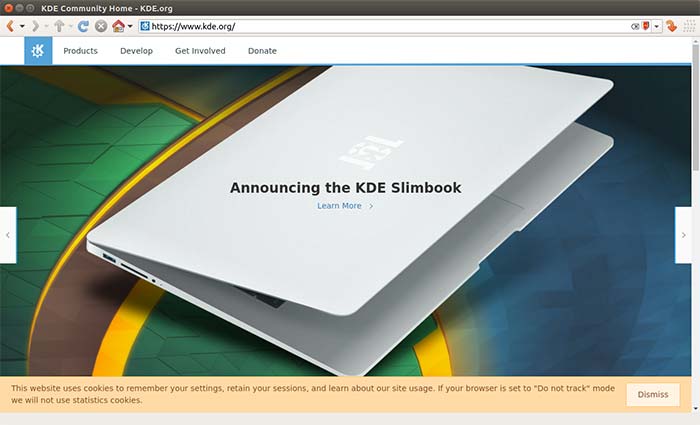
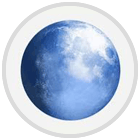
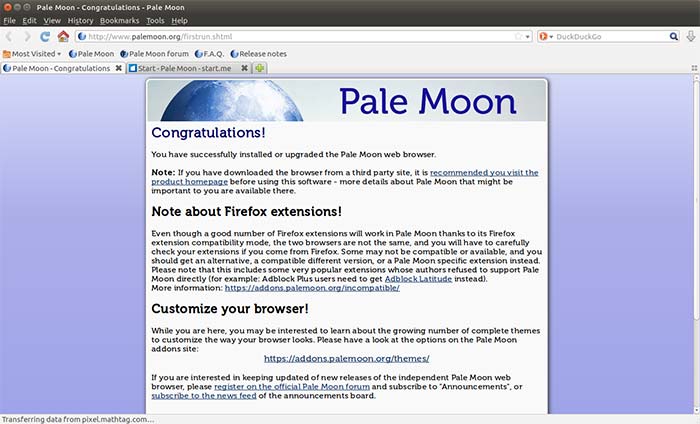
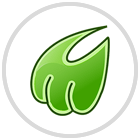
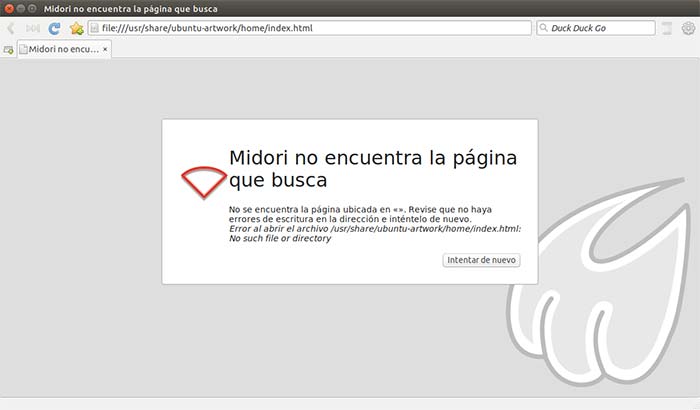


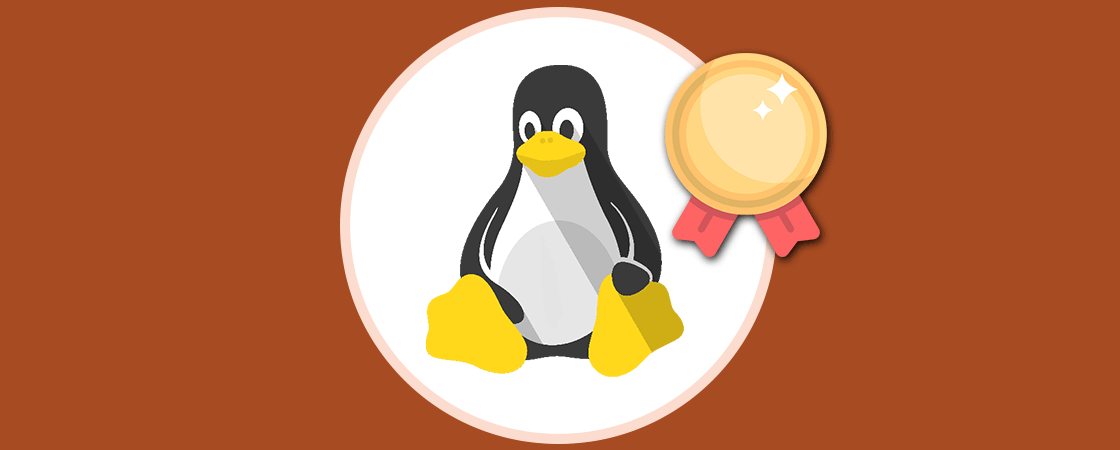


0 Comentarios